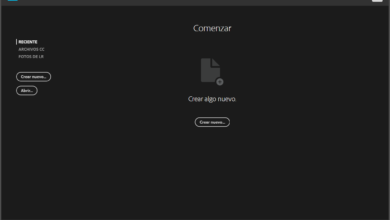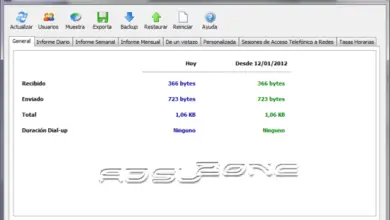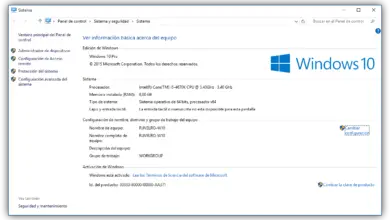Como habilitar ou desabilitar o Controle de Conta de Usuário no Windows 10
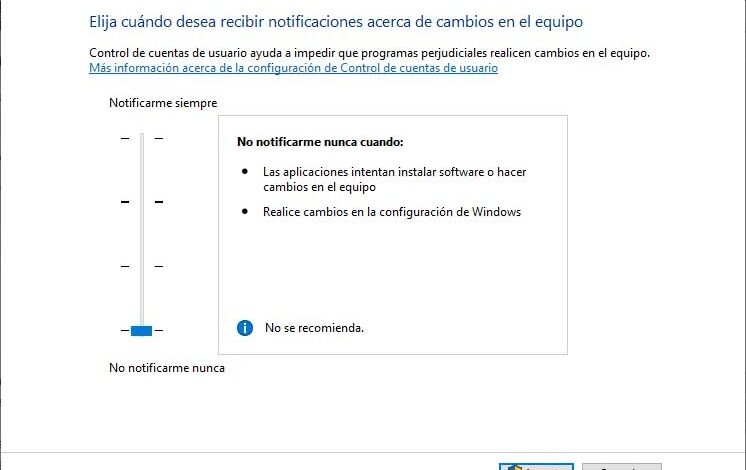
A janela com vista de controle de conta de usuário ou UAC nós é exibido sempre que vamos usar uma ferramenta que fará alterações no sistema. É por isso que o Windows nos avisa através deste tipo de aviso. Por exemplo, se quisermos entrar no registro do Windows, o sistema nos mostrará automaticamente o aviso. No entanto, podemos ficar cansados de ter que aceitar este aviso sempre que usarmos uma determinada ferramenta ou aplicativo, portanto, mostraremos como desabilitar ou habilitar o Controle de Conta de Usuário no Windows 10.
Etapas para desativar ou ativar o aviso de controle de conta de usuário no Windows 10
Existem duas maneiras de desabilitar e habilitar o aviso de Controle de Conta de Usuário, ou a partir do configuração em si, seja a partir do registro do Windows . Se não quisermos ter que modificar o registro do Windows, precisamos abrir a página de configuração do Controle de Conta de Usuário. Para fazer isso, digite na caixa de pesquisa na barra de tarefas UAC ou Controle de Conta de Usuário e pressione Enter ou clique no resultado.
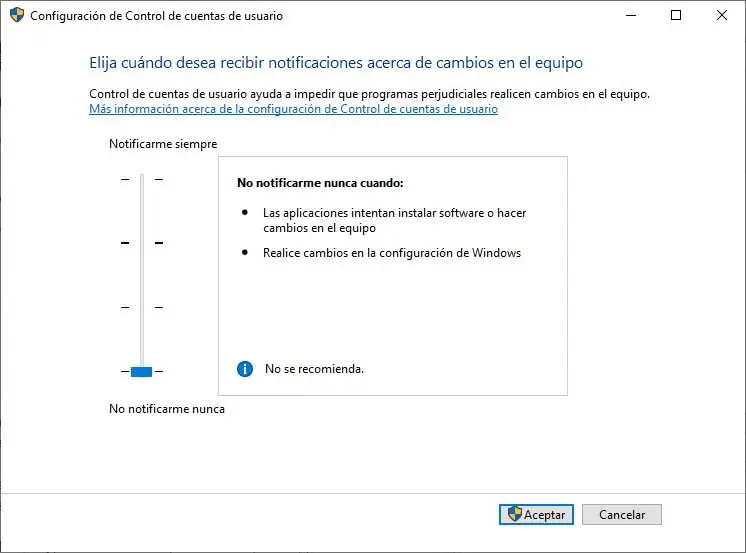
Isso abrirá uma janela que inclui um contrôle de cursor para a partir do qual podemos indicar se sempre queremos ver a notificação de Controle de Conta de Usuário quando um aplicativo tenta instalar software ou fazer alterações no computador ou fazer alterações nas configurações do Windows, para mostrar o aviso apenas quando um aplicativo tenta fazer alterações ou nunca notificar-nos.
A outra maneira de se livrar do aviso do UAC é editar o registro do Windows. Portanto, a primeira coisa que precisamos fazer é executar o comando regedit a partir de uma janela Executar (Win + R) e uma vez aberto navegamos para o caminho HKEY_LOCAL_MACHINESOFTWAREMicrosoftWindowsCurrentVersionPoliciesSystem.
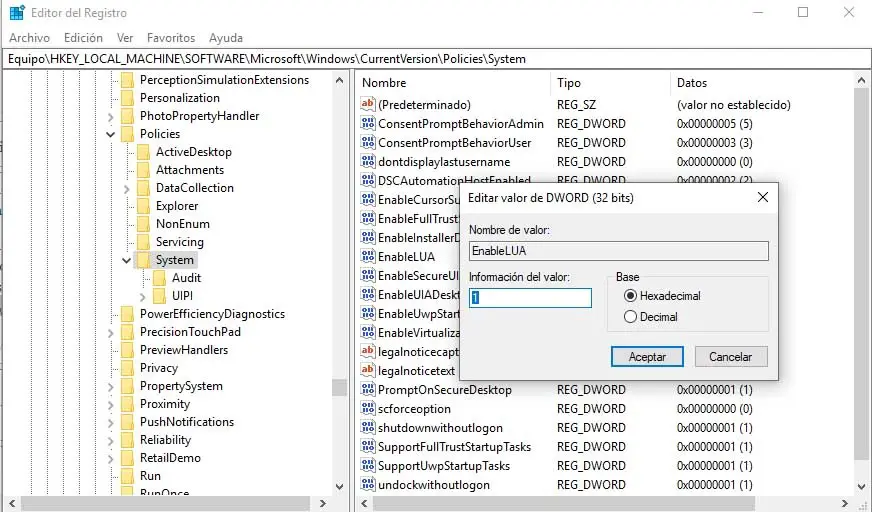
Nesta chave de registro, precisamos encontrar um valor DWORD com o nome EnableLUA . Por padrão, é definido como 1, o que significa que o Aviso de Controle de Conta de Usuário está habilitado. Para desabilitá-lo, basta clicar duas vezes em EnableLUA, alterar seu valor para 0 e salve as alterações. Se a qualquer momento quisermos ativá-lo novamente, basta seguir os mesmos passos e redefinir seu valor para 1.
Na janela de configuração do Controle de conta de usuário, também podemos reativar a notificação se movermos o controle deslizante para uma das outras opções que reativam a notificação.